Definir configurações do agente
Objetivos de aprendizagem
Após concluir esta unidade, você estará apto a:
- Localizar e personalizar as configurações do agente.
- Atribuir idiomas ao seu agente.
- Ver detalhes da conversa em registros de eventos.
- Personalizar mensagens de saudação e de erro.
Trailcast
Se você deseja escutar uma gravação de áudio deste módulo, use o reprodutor abaixo. Quando terminar de escutar essa gravação, lembre-se de voltar a cada unidade, consultar os recursos e completar as avaliações associadas.
Personalizar as configurações do agente
Ryan está satisfeito com a forma como seu primeiro agente está se saindo e quer conhecer outras maneiras de personalizar componentes e configurações para alinhar melhor o agente com o trabalho que a Opal Media faz e com as expectativas de seus clientes. Ele clica nos botões localizados no canto esquerdo da tela para ver o que pode fazer com cada componente.
Componente |
Descrição |
|---|---|
|
Tópicos: Analisar tópicos, adicionar ou remover tópicos, ver ações atribuídas a um tópico e editar detalhes e instruções de tópicos. |
|
Dados: Carregar artigos de conhecimento ou documentos para personalizar as interações do seu agente. Este recurso requer o uso do Data 360. |
|
Conhecimento: Adicionar seu agente a vários canais e gerenciar as configurações. |
|
Contexto: Visualizar e editar variáveis e o contexto da sessão que alimentam seu agente. |
|
Idioma: Configurar o idioma padrão e outros idiomas que o agente pode usar para responder. Alterar o tom da conversa para combinar com seu estilo de negócios. |
|
Eventos: Visualizar os dados da sessão para testar ou solucionar problemas do seu agente. Quando você cria um agente e marca a configuração “Keep a record of conversations with Enhanced Event Logs to review agent behavior” (Manter um registro de conversas usando Logs de evento aprimorados para analisar o comportamento do agente), este botão permite que você veja detalhes adicionais, incluindo o prompt que o usuário digitou e a resposta do agente. |
|
Lista de verificação: Uma lista de verificação passo a passo para garantir que seu agente esteja pronto para ser implantado. |
Atribuir idiomas e tom
A Opal Media trabalha regularmente com organizações que realizam eventos culturais ou festivais gastronômicos que usam temas de todo o mundo. Existem vários planejadores de eventos na equipe de eventos que são bilíngues e podem conversar em alemão, francês e japonês. Por isso, Ryan quer dar aos clientes a possibilidade de entrar em contato com o agente usando um desses idiomas.
- Ryan clica em
 para abrir Language Settings (Configurações de idioma).
para abrir Language Settings (Configurações de idioma).
- No campo Default Language (Idioma padrão), ele seleciona English (Inglês).
- No seletor Select Languages (Selecionar idiomas), ele clica em French (Francês) e em
 para movê-lo para a caixa Selected (Selecionado).
para movê-lo para a caixa Selected (Selecionado).
- Ele faz a mesma coisa para selecionar German (Alemão) e Japanese (Japonês).
A equipe da Opal Media gosta de criar um ambiente descontraído e amigável no site, nos anúncios e nas publicações nas redes sociais. Por isso, Ryan fica surpreendido ao ver que pode alterar o tom da conversa do seu agente para combinar melhor com o estilo descontraído da empresa.
- No menu Tone (Tom), ele seleciona Casual.

- Na janela Conversation Preview ( Visualização da conversa) à direita, ele clica no botão Refresh (Atualizar) para aplicar as alterações nas configurações de idioma.

Ryan usa um aplicativo de tradução de idiomas para traduzir “I'd like to plan an event” (Gostaria de planejar um evento) em cada idioma selecionado para verificar se o agente responderá nesse idioma. Como ele não fala nem lê nos idiomas em questão, ele pede aos colegas para testarem as respostas nos idiomas antes de implementar o agente no site da Opal Media.
Visualizar eventos
Quando agentes e usuários conversam usando o Agentforce, os dados de cada conversa são armazenados em um log de eventos. Os logs de eventos podem ser analisados para testar um agente ou para solucionar problemas quando algo não funciona como esperado em uma conversa. Quando Ryan criou o agente, ele marcou uma caixa chamada “Keep a record of conversations with Enhanced Event Logs to review agent behavior” (Manter um registro de conversas usando Logs de evento aprimorados para analisar o comportamento do agente). Ao marcar essa caixa, ele poderá analisar a atividade da sessão e toda a transcrição da conversa, incluindo os prompts que o usuário digita e a resposta do agente. Depois que o agente é implantado, Ryan analisa as conversas nos logs de eventos regularmente para entender melhor os tipos de perguntas que os clientes fazem para que ele possa personalizar ainda mais o agente para responder a mais tipos de solicitações.
- Ele clica em
 para abrir o painel Events (Eventos).
para abrir o painel Events (Eventos).
Ele clica em uma ID de sessão para analisar cada etapa da conversa, incluindo prompts, registros de data e hora, respostas do agente e informações sobre fundamentação.
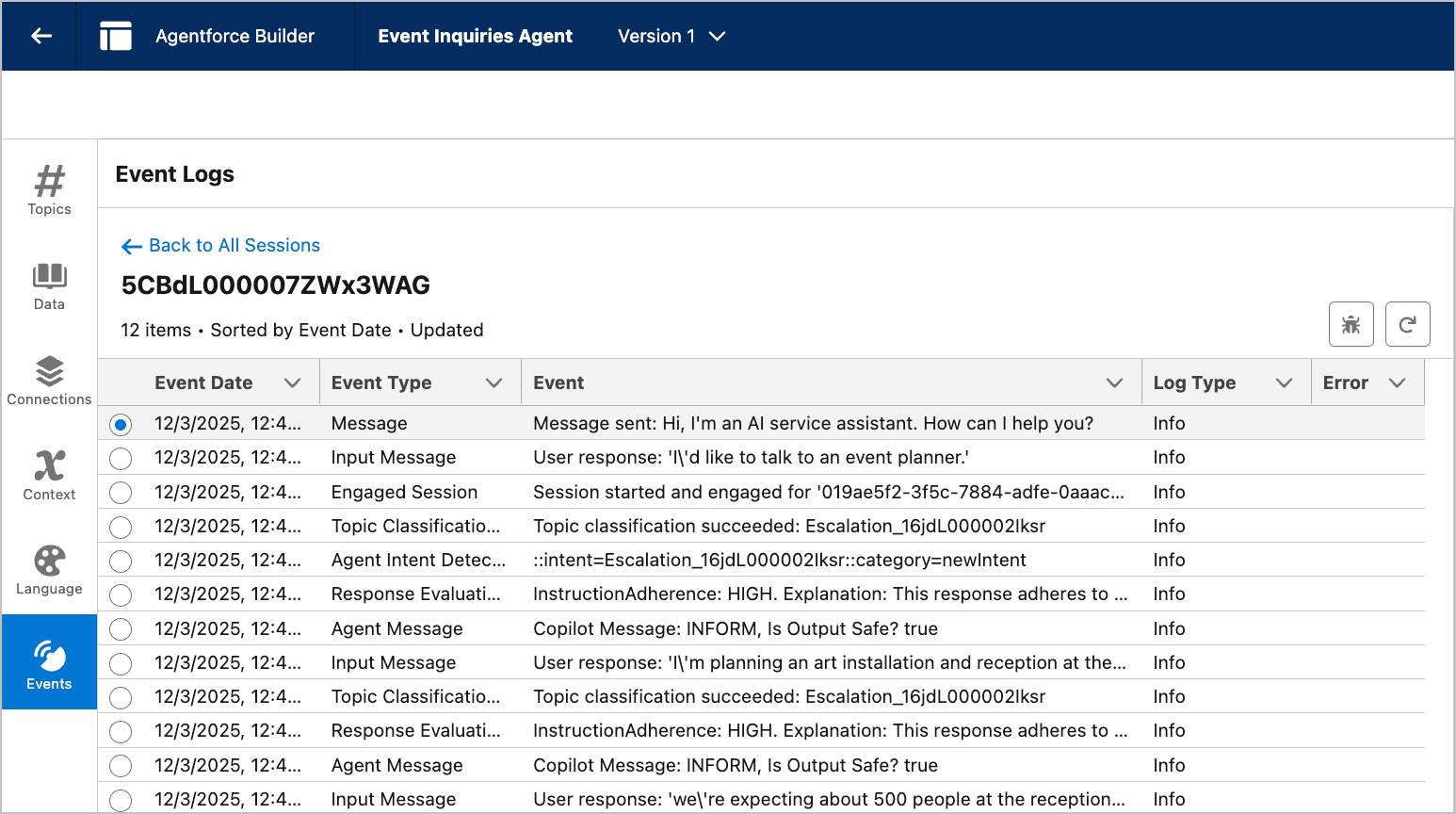
Personalizar mensagens de saudação e de erro
Quando Ryan visualizou o agente na janela Conversation Preview (Visualização da conversa), ele achou que parecia ser muito impessoal para algo vindo da Opal Media. O agente diz “Olá. Sou um assistente de serviço de IA. Como posso ajudar?” Essa mensagem é a saudação padrão para todos os Agentforce Service Agent (Agente de serviço do Agentforce) que, como você deve se lembrar, é o tipo de agente que Ryan escolheu para seu Agente de consulta de eventos. Embora seja uma saudação bastante amigável, Ryan quer que seu agente soe mais familiar para os clientes da Opal e seja mais consistente com o tom casual que ele selecionou em Language Settings (Configurações de idiomas).
- Ryan clica em
 para fechar o Criador do Agentforce.
para fechar o Criador do Agentforce.
- No Estúdio do Agentforce, na parte inferior da tela Agentforce Agents (Agentes do Agentforce), ele clica em Event Inquiries Agent (Agente de consulta de eventos) para abrir Agent Details (Detalhes do agente). A seção Agent Details (Detalhes do agente) tem guias para alguns dos detalhes que ele incluiu quando criou o agente, detalhes que ele acabou de configurar, como Language Settings (Configurações de idiomas), e algumas outras guias que ele nunca viu antes.
- Ele clica na guia System Messages (Mensagens do sistema).

O campo Welcome Message (Mensagem de boas-vindas) tem um limite de 800 caracteres e, embora Ryan não queira sobrecarregar os clientes com texto, ele quer ter a certeza de que eles sabem que estão interagindo com a IA. Ele apresenta algumas frases que ele sente que estão mais alinhadas com o estilo da Opal Media.
- No campo Welcome Message (Mensagem de boas-vindas), ele insere:
Hi! I’m an AI Event Planning assistant. I help route inquiries to our event planning team. How can I help?(Olá! Sou um assistente de planejamento de eventos com IA. Ajudo a encaminhar consultas para nossa equipe de planejamento de eventos. Como posso ajudar?)
- No campo Error Message (Mensagem de erro), ele insere:
Oh sorry! Something unexpected happened. Can you rephrase that?(Oh, desculpe! Ocorreu um imprevisto. Você poderia reformular sua pergunta?) - Ele clica em Salvar.
- Na parte superior da tela, ele clica em Open in Builder (Abrir no criador) para ver a nova saudação na janela de visualização.
Finalizar
A partir deste ponto, Ryan teria um pouco mais de trabalho para terminar de personalizar o agente antes de implantá-lo no site da Opal Media. A criação de agentes é um processo iterativo e você pode continuar ajustando tópicos, instruções ou ações para atender a diferentes tipos de consultas ou necessidades que vão surgir ao longo do tempo. Para praticar mais a personalização de agentes, acesse o projeto do Trailhead Quick Start: Agent Actions (Início rápido: Ações de agente) para personalizar um agente com uma ação de fluxo iniciada automaticamente.






